In diesem Artikel finden Sie eine ausführliche Anleitung, um 22find entfernen zu können. Unter den folgenden Überschriften haben wir ein Tutorial erstellt mit dem Sie problemlos und innerhalb von wenigen Minuten die Adware 22find aus Chrome, Firefox und Internet Explorer entfernen können. Auch wenn es im Internet schon jetzt einige Anleitungen auf Englisch gibt, haben wir auf dieser Seite alle notwendigen Schritte auf Deutsch zusammengefasst, die Sie einfach nach und nach abarbeiten können. Auch wenn in vielen Foren und unter zahlreichen Videos immer wieder die Rede von dem 22find Virus ist, handelt es sich dabei nach unserem Kenntnisstand nicht direkt um einen Virus sondern vielmehr um eine nervige Software, die auf dem Computer bzw. in dem Browser die Startseite auf 22find.com abändert.
Deshalb würden wir nicht unbedingt von dem Virus namens 22find sprechen, sondern eher von einer Adware, die um jeden Preis die Einstellung der Startseite auf die Adresse 22find.com ändert. Das große Problem daran ist, das selbst bei einer manuellen Änderung der Startseite weiterhin die Seite von der Erweiterung eingetragen wird, was einem schon ziemlich auf die Nerven gehen kann. Grund dafür ist auch, das der Mehrwert der Seite fast bei 0 liegt, da die Seite von Haus aus keine eigene Suchmaschine oder andere Funktionen anbietet sondern bei einer Sucheingabe lediglich auf die Suchmaschine von Google oder Yahoo weiterleitet.
Unter den folgenden Überschriften finden Sie eine ausführliche Anleitung mit der Sie 22find entfernen können und das aus Google Chrome, Mozilla Firefox und dem Internet Explorer.
22find was ist das?
Die Anwendung 22find würden wir grundsätzlich als sogenannte Adware einstufen. Das Programm an sich ist nicht schädlich für den Computer oder löscht irgendwelche Daten, sondern übernimmt lediglich die Startseite des Browsers. Je nachdem wie häufig man den Browser nutze und wie sehr man sich dadurch gestört fühlt, kann einem das Programm schon ganz schön auf die Nerven gehen. Auch wenn es grundsätzlich möglich ist das Eingabefeld für die Suche von 22find zu benutzen, ist dies ein unnötiger Umweg, denn man könnte auch direkt in einer richtigen Suchmaschine wie Google oder Yahoo suchen.
Da wir uns diese Anwendung auch irgendwo eingefangen haben, finden Sie unter den folgenden Überschriften eine Anleitung für die Entfernung von 22find für Google Chrome, Mozilla Firefox und dem Internet Explorer.
Wie habe ich mir das Programm eingefangen?
In der Regel kommt solche Adware durch die Installation von anderen Programmen, speziell Freeware-Programme, auf den Computer. Nicht selten verstecken sich innerhalb des Installationsprozesses von der eigentlichen Anwendung noch weitere kleine Installationen, die bei der Installation automatisch angehakt werden. Wenn man dabei nicht aufpasst, dann hat man so eine Software schnell auf dem Rechner drauf und merkt es meistens erst, wenn es zu spät ist und die Toolbar oder die jeweilige Seite im Browser sichtbar wird.
Dank moderner und kostenloser Programme wie AdwCleaner oder Malwarebytes Anti-Malware ist die Entfernung heutzutage aber kein Hexenwerk mehr und sehr einfach durchführbar. Selbst für unsere Benutzer und Computer-Laien sind die Programme nach einmaliger Einweisung einfach zu überblicken.
22find entfernen – so geht’s
Unter dieser Überschrift kommen wir zum eigentlichen Teil von diesem Artikel und hier zeigen wir Ihnen Schritt für Schritt, wie Sie 22find loswerden können und das vollständig. Neben einem allgemeinen Teil, der von jedem durchgeführt werden muss, müssen teilweise danach noch weitere Schritte durchgeführt werden. Bei weiteren Fragen können Sie uns jederzeit einen Kommentar unter diesen Artikel schreiben, vielleicht können wir Ihnen dann noch weiterhelfen.
So entfernen Sie das Programm mit dem AdwCleaner
Zu Beginn jeder Adware sollten Sie das Programm AdwCleaner benutzen. Alternativ zu dem Programm namens AdwCleaner können wir auch noch Malwarebytes Anti-Malware empfehlen. Beide Programme sind in der Grundversion vollkommen kostenlos und lassen sich sehr einfach benutzen, sodass selbst Laien mit einer kurzen Beschreibung problemlos eine Suchlauf starten und die Adware entfernen können. Auch bei der Deinstallation von 22find hat uns das Programm sehr weitergeholfen, sodass wir dies hier nur weiterempfehlen können.
Hier eine kurze Schritt für Schritt Anleitung, wie Sie AdwCleaner benutzen können.
- Laden Sie das Programm herunter und installieren Sie dies auf Ihrem Computer.
- Schließen Sie wenn möglich alle anderen Anwendungen und starten Sie den AdwCleaner.
- Klicken Sie jetzt auf den „Suchen“-Button und warten Sie, bis die Suche vollständig abgeschlossen ist.
- Jetzt können Sie den Eintrag von 22find auswählen und über den „Löschen“-Button von Ihrem Computer entfernen.
Teilweise muss danach der Computer einmal neugestartet werden. Wenn er das also von Ihnen fordert, keine Bange, das ist normal.
So entfernen Sie die Überreste von 22find aus Chrome, FIrefox und Internet Explorer
Wie oben schon kurz angedeutet ist es teilweise noch nötig, nach der Nutzung von Programmen wie dem AdwCleaner, manuelle Aktionen durchzuführen. Auch wenn durch den AdwCleaner ein Großteil des Programms vom Computer entfernt wurde, muss man danach in der Regel noch die Startseite von dem Browser neu setzen sowie die Webseite 22find.com aus den Suchanbietern entfernen. Auch dafür haben wir eine kurze Anleitung erstellt.
Dabei ist es wichtig, das man die oben aufgeführten Schritte mit dem AdwCleaner bereits durchgeführt hat.
Google Chrome
Führen Sie folgende Schritte durch, wenn Sie den Google Chrome benutzen in die Webseite von 22find sich nicht entfernen lässt.
- Öffnen Sie den Google Chrome Browser und tippen Sie oben rechts auf die drei Striche.
- Über die Einstellungen können Sie in den Grundeinstellungen die konfigurierten Suchmaschinen sowie die Startseite anpassen. Werfen Sie hier einfach die Einträge für 22find raus.
Mozilla Firefox
Alles über die Entfernung von 22find.com aus Firefox.
- Öffnen Sie den Browser und geben Sie in die Adressleiste “about:config” ein und warten Sie, bis die Seite geladen. Dort müssen Sie nun “keyword.url” in die Suche eingeben und mit der rechten Maustaste auf den Menüpunkt tippen.
- Geben Sie als nächstes “browser.search.defaultengine” und das Suchfeld ein und setzen Sie es mit der rechten Taste zurückt.
- Suchen Sie dann nach “browser.newtab.url” und setzen Sie dieses ebenfalls mit der rechten Maustaste zurück.
Internet Explorer
Im Internet Explorer muss der sogenannte Suchanbieter neu gesetzt werden. Wie das funktioniert, können Sie in der folgenden Liste sehen.
- Öffnen Sie den Internet Explorer und tippen Sie auf den kleinen Pfeil neben dem Suchfeld.
- Tippen Sie dann auf die IE9 bzw. IE8-Suchanbieter und entfernen Sie die URL 22find aus der Liste.
Jetzt sollten Sie 22find losgeworden sein. Wenn nicht, schreiben Sie Ihre Fragen oder Probleme gerne in die Kommentare.
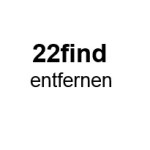
AdwCleaner heruntergeladen. Alles nach Anweisung gemacht. Ich kann nirgendwo 22find , in allen Variationen nachgeschaut, finden. HILFE !!!
@Dirk Süllhöfer
bei mir genauso, AdwCleaner und MalwareBytes helfen nicht weiter, “ 22find“ ist weiterhin da, aber nicht zu finden! Dieses Tutorial ist wohl nicht mehr ganz aktuell, die 22find -Macher haben wohl nachgerüstet. Also hoffen wir mal, dass uns ein netter kompetenter iT-Kundiger hilft. Ich bin ratlos.
Auf der 22find-Seite ganz unten gibt es einen ganz klein gedruckten „uninstall“-Link. Leider bei mir keine Lösung des Problems, Weil auch hier „22find“ nicht zu finden ist und es folglich auch nichts zu löschen gibt wie in der uninstall Anweisung beschrieben. Ist jetzt auf meinem PC etwas falsch eingestellt sodass 22find verborgen bleibt oder macht sich da so`n IT-Fuzzi über uns (blinde) Normaluser lustig? Zur Hölle mit 22find!
Anleitung oben schon durchgeführt? Alternativ sonst nochmal die Browser-Verknüpfungen überprüfen. Hier wird die Webseite teilweise auch über die Verknüpfung mitgegeben (firefox.exe 22find.com..).